Zobraziť históriu polohy v službe Mapy Google
Používatelia smartfónov a tabletov s operačným systémom Android väčšinou používajú jedno z dvoch populárnych riešení pre navigáciu - Mapy od spoločnosti Yandex alebo Google. Priamo v tomto článku sa budeme sústreďovať na Mapy Google, a to ako zobraziť chronológiu pohybov na mape.
obsah
Pozeráme sa na históriu miest v spoločnosti Google
Ak chcete získať odpoveď na otázku: "Kde som bol niekedy alebo iný?" Môžete použiť buď počítač, prenosný počítač alebo mobilné zariadenie. V prvom prípade budete musieť požiadať o pomoc webový prehliadač, v druhej - o firemnú aplikáciu.
Možnosť 1: Prehliadač na počítači
Na vyriešenie nášho problému urobí každý webový prehliadač. V našom príklade budeme používať Google Chrome ,
- Postupujte podľa vyššie uvedeného odkazu. Ak ho potrebujete, prihláste sa zadaním svojho prihlasovacieho (e-mailového) a hesla z toho istého účtu Google, ktorý používate na svojom smartfóne alebo tablete. Otvorte ponuku kliknutím na tri vodorovné čiary v ľavom hornom rohu.
- V zozname, ktorý sa otvorí, zvoľte "Časová os" .
- Určte obdobie, počas ktorého chcete zobraziť históriu umiestnení. Môžete určiť deň, mesiac, rok.
- Všetky vaše pohyby sa zobrazia na mape, ktoré je možné zmenšiť pomocou kolieska myši a posunúť sa kliknutím na ľavé tlačidlo (LMB) a posunutím v požadovanom smere.
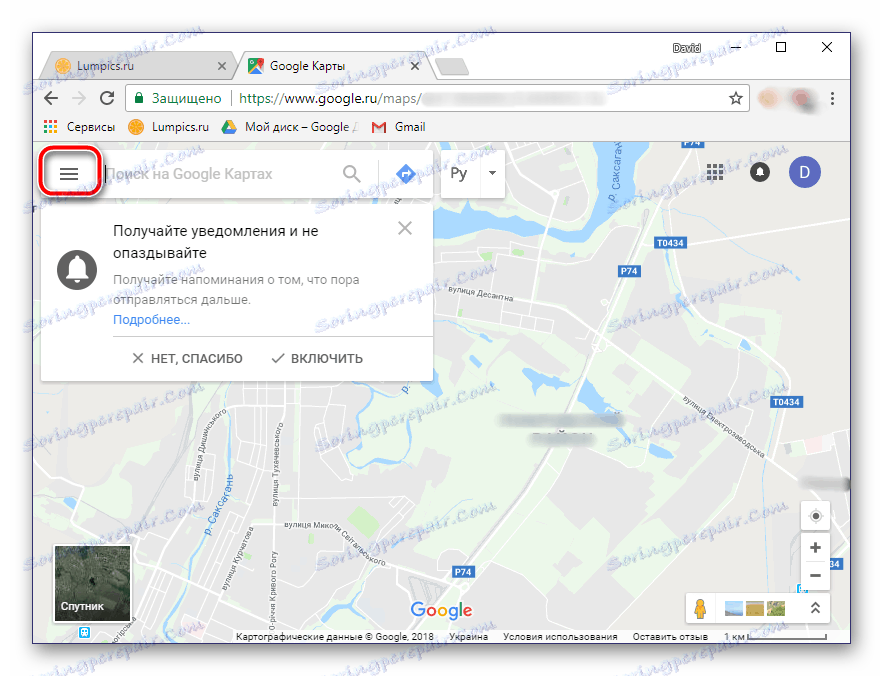
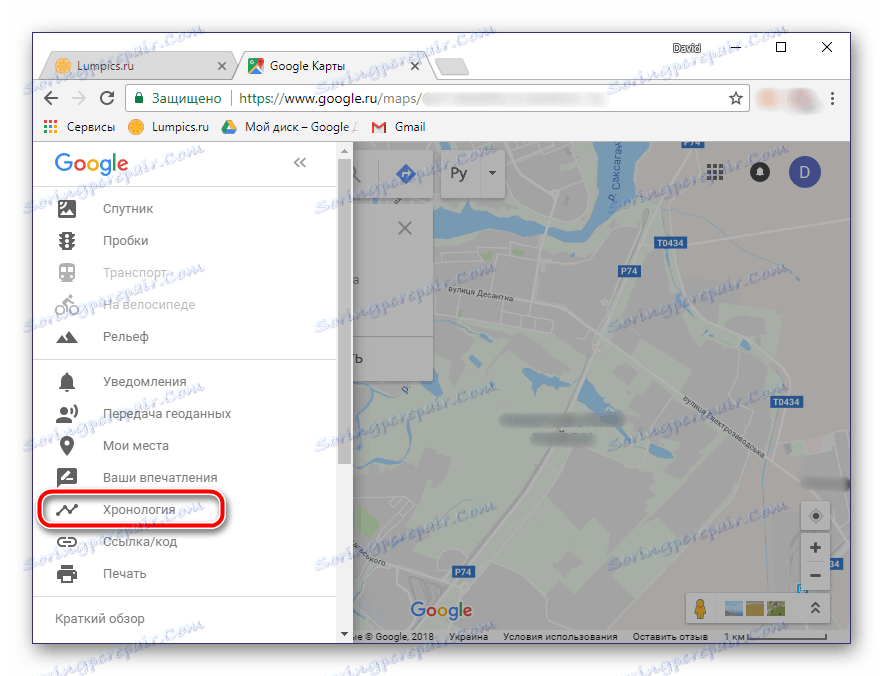
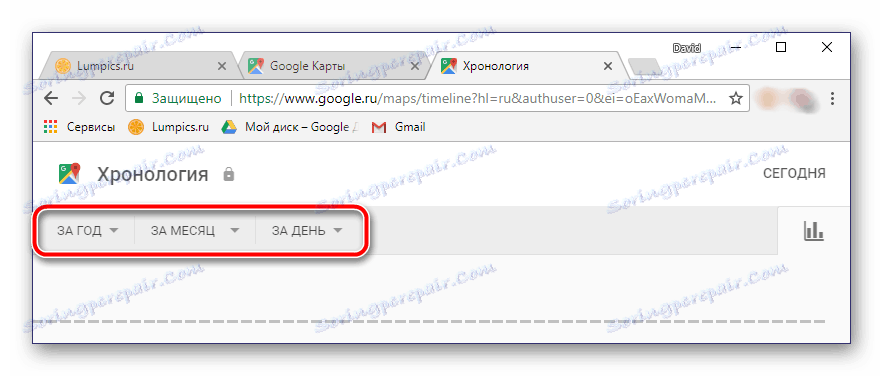
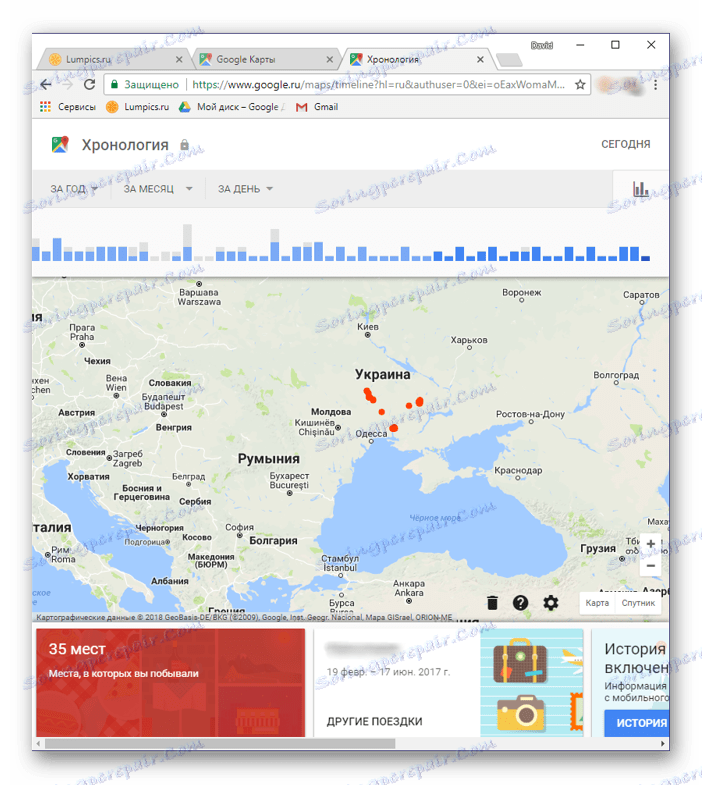
Ak chcete na mape vidieť tie miesta, ktoré ste nedávno navštívili, otvorte ponuku Máp Google, striedavo vyberte možnosť Moje miesta - "Navštívené miesta" .

Ak zistíte chybu v chronológii vašich pohybov, dá sa to ľahko opraviť.
- Vyberte nesprávne miesto na mape.
- Kliknite na smerujúcu šípku nadol.
- Teraz vyberte správne miesto, v prípade potreby môžete použiť vyhľadávanie.
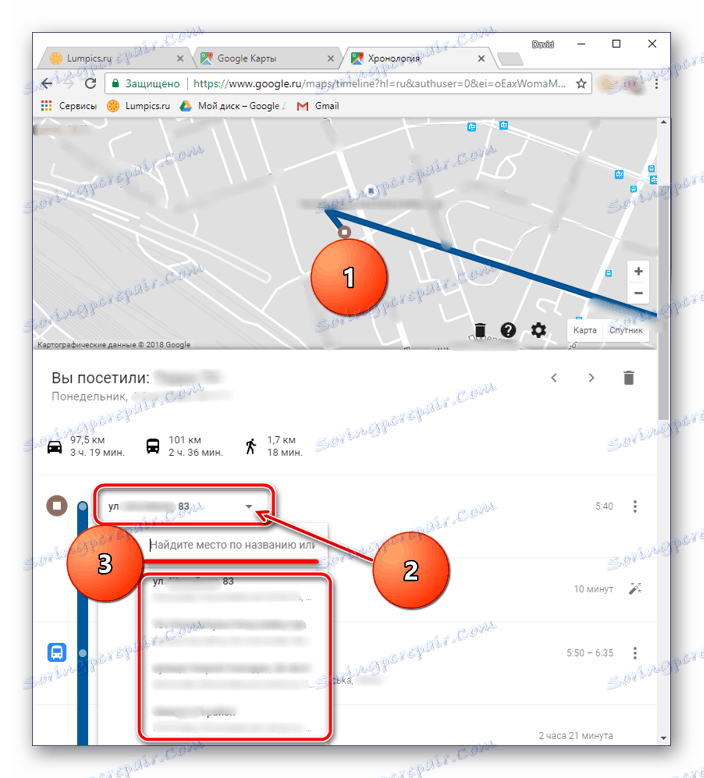
Tip: Ak chcete zmeniť dátum návštevy na miesto, jednoducho kliknite naň a zadajte správnu hodnotu.
Takže si môžete prezrieť históriu miest v službe Mapy Google pomocou webového prehliadača a počítača. A predsa mnohí radšej to robia zo svojho telefónu.
Možnosť 2: mobilná aplikácia
Podrobné informácie o chronológii môžete získať pomocou služby Mapy Google pre váš smartphone alebo tablet pomocou systému Android. Môžete to však urobiť len vtedy, ak aplikácia spočiatku mala prístup k vašej polohe (nastavenie pri prvom spustení alebo inštalácii v závislosti od verzie operačného systému).
- Spustite aplikáciu a otvorte jej bočnú ponuku. Môžete to urobiť klepnutím na tri vodorovné pruhy alebo posunutím zľava doprava.
- V zozname vyberte položku "Časová os . "
- Ak prvýkrát navštívite túto sekciu, je možné, že sa objaví okno "Vaša chronológia" , v ktorej budete musieť klepnúť na tlačidlo "Štart" .
- Mapa zobrazí vaše pohyby pre dnešok.
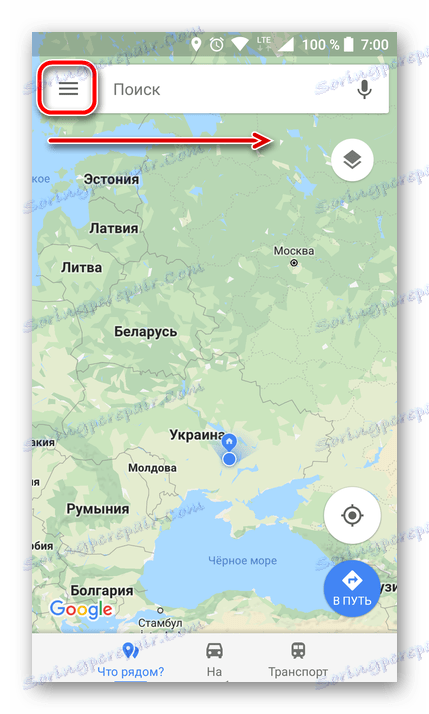
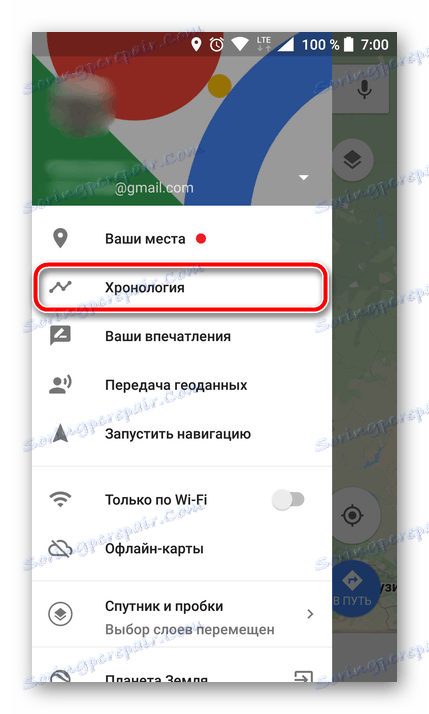
Poznámka: Ak sa na obrazovke zobrazí správa zobrazená na obrazovke nižšie, nebudete môcť zobraziť históriu umiestnení, pretože táto funkcia nebola predtým aktivovaná.
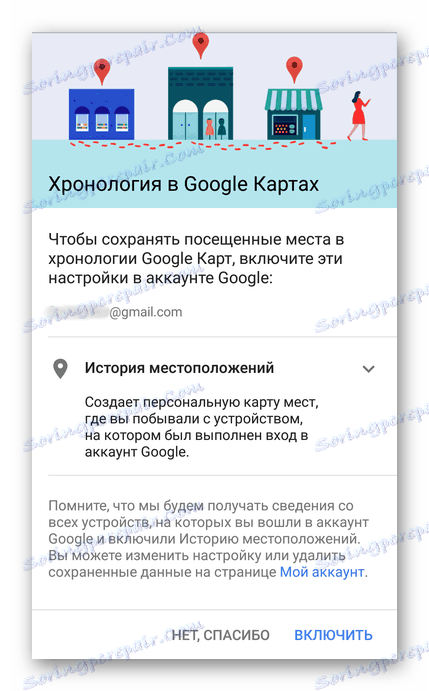
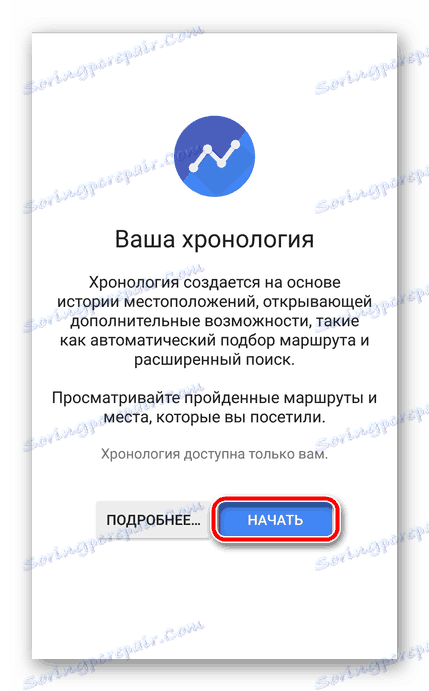
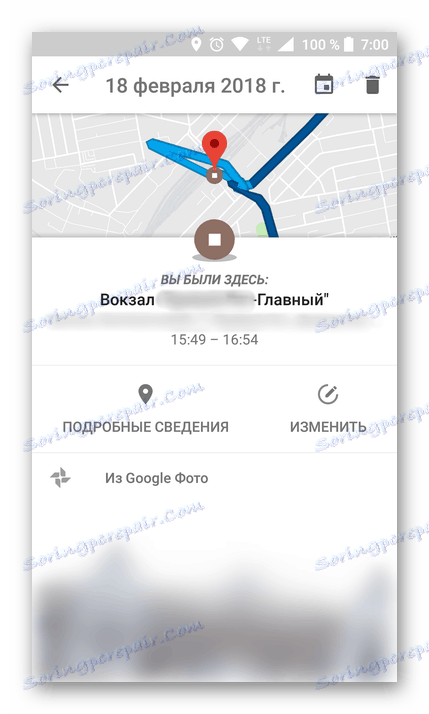
Kliknutím na ikonu kalendára môžete vybrať deň, mesiac a rok, pre ktoré chcete zistiť informácie o vašej polohe.
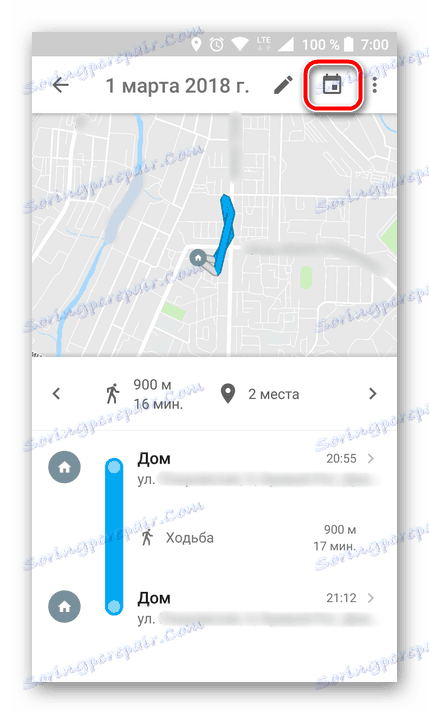
Podobne ako v službe Mapy Google v prehliadači, môžete si v mobilnej aplikácii zobraziť aj nedávno navštívené miesta.
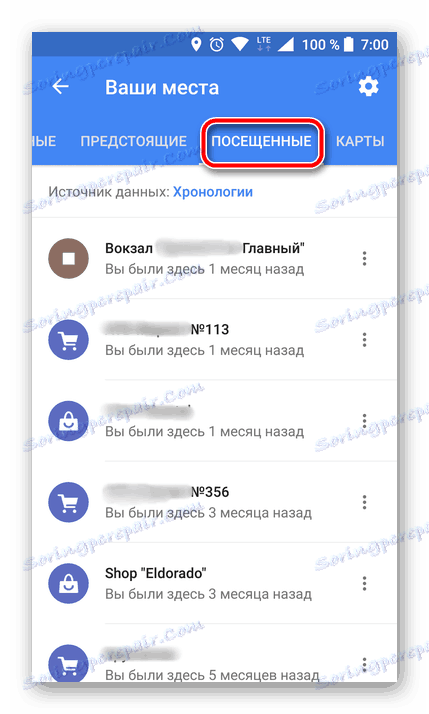
Ak to chcete urobiť, v ponuke vyberte možnosť "Vaše miesta" - "Navštívené" .
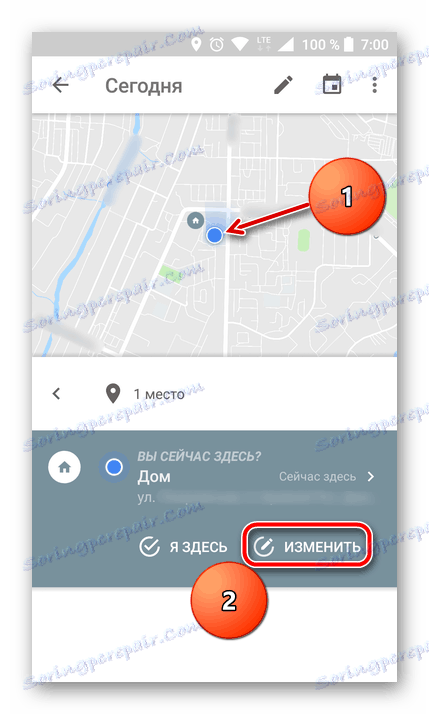
Zmena údajov v chronológii je tiež možná. Nájdite miesto, pre ktoré sú informácie nesprávne, klepnite na ne, vyberte možnosť "Upraviť" a zadajte správne informácie.
záver
História umiestnení v službe Mapy Google sa môže zobrazovať v počítači pomocou ľubovoľného vhodného prehliadača a na zariadení so systémom Android. Treba však poznamenať, že realizácia obidvoch možností je možná len vtedy, ak mobilná aplikácia mala na začiatku prístup k potrebným informáciám.